
Dell UltraSharp U2724DE
2560 x 1440 Pixel, 27"

Dell UltraSharp U2724DE
2560 x 1440 Pixel, 27"
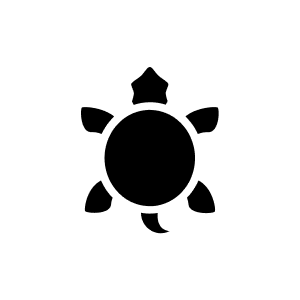
vor 7 Monaten
Um zwei Dell UltraSharp U2724DE Monitore via Daisy Chain zu verbinden, hier sind einige wichtige Punkte zu beachten: ## Kompatibilität und Verbindung - Die Dell UltraSharp U2724DE Monitore unterstützen Daisy Chaining über DisplayPort und Thunderbolt 4. Du musst einen Master- und einen Slave-Monitor auswählen und diese entsprechend verbinden, indem du ein DisplayPort-Kabel vom Master-Monitor zum Slave-Monitor und ein USB-C-Kabel vom Master-Monitor zu deinem Gerät verbindest. ## Verwendung mit Windows und altem MacBook - Für einen Windows-Arbeitsplatz sollte die Daisy Chain-Verbindung problemlos funktionieren, vorausgesetzt, du folgst den richtigen Schritten und verwendest die entsprechenden Kabel. - Für einen alten MacBook mit x86 Prozessor und ohne Thunderbolt 4 könnte es schwieriger sein, die volle Funktionalität der Daisy Chain-Verbindung zu nutzen. Du müsstest möglicherweise alternative Verbindungen wie Mini DisplayPort zu DisplayPort verwenden, um die Monitore anzuschliessen. ## Verwendung mit neueren MacBooks - Wenn du einen neueren MacBook mit Thunderbolt 4 kaufst, können diese Monitore über Thunderbolt 4 mit Daisy Chain verbunden werden. Ein aktives Thunderbolt 4-Kabel ist erforderlich, um die volle Bandbreite und Funktionalität der Verbindung zu nutzen. Dieses Kabel ermöglicht es, dass die Monitore über eine einzige Verbindung an den MacBook angeschlossen werden können, ohne dass Multi-Stream Transport (MST) erforderlich ist, das von Apple nicht unterstützt wird. Insgesamt funktioniert die Daisy Chain-Verbindung mit den Dell UltraSharp U2724DE Monitoren am besten, wenn du die richtigen Kabel und eine kompatible Hardware verwendest, insbesondere wenn du einen neueren MacBook mit Thunderbolt 4 hast.
Automatisch generiert aus .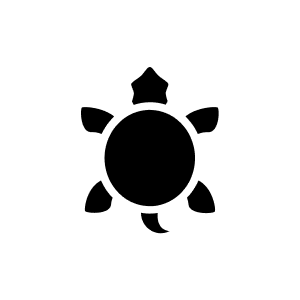
vor 8 Monaten
Für den Monitor Dell UltraSharp 27 Thunderbolt™ Hub Monitor - U2724DE, hier sind die wichtigsten Punkte, um deine Fragen zu beantworten: ## USB-C-Anschluss und Laden - Der Monitor verfügt über einen Thunderbolt™ 4 Upstream-Anschluss, der die Übertragung von Daten, Video und die Lieferung von Strom bis zu 90 W unterstützt. Auch wenn dein Laptop einen USB-C 3.2 Gen 1-Anschluss verwendet, kannst du ihn trotzdem an den Thunderbolt™ 4-Anschluss des Monitors anschließen, da dieser Anschluss mit USB-C-Verbindungen kompatibel ist. So kannst du deinen Laptop aufladen (bis zu 90 W) und die an den Monitor angeschlossenen Geräte, wie Tastatur und Maus, verwenden. ## Verwendung von KVM. - Der Monitor bietet mehrere Anschlussmöglichkeiten, darunter USB-A- und USB-C-Anschlüsse sowie einen DisplayPort 1.4-Anschluss. Du kannst einen anderen PC über den DisplayPort 1.4-Anschluss anschließen und die USB-Anschlüsse für Peripheriegeräte nutzen. Um jedoch über KVM zwischen den beiden PCs zu wechseln, musst du einen KVM-Switch verwenden, der sowohl mit USB- als auch mit DisplayPort-Anschlüssen kompatibel ist. Der Monitor selbst hat keine eingebaute KVM-Funktionalität, aber du kannst einen externen KVM-Switch einrichten, um die Verbindungen zu verwalten. Zusammenfassend kannst du deinen Laptop per USB-C an den Thunderbolt™ 4-Anschluss anschließen, um das Aufladen zu nutzen und die an den Monitor angeschlossenen Geräte zu verwenden. Um zwischen zwei PCs zu wechseln, benötigst du einen externen KVM-Switch, der sowohl DisplayPort- als auch USB-Anschlüsse unterstützt.
Automatisch generiert aus .Wenn die beiden Monitore mit Displayport verbunden sind, geht das leider nicht. Apple unterstützt leider kein MST. LAN, USB und Video zusammen über TB4 funktioniert gut.
Yes, dies funktioniert einwandfrei. Habe meinen über Thunderbolt (USB-C) verbunden.
Danke für den Hinweis, ich habe den Fehler soeben gemeldet.
Ein Thunderbolt-Kabel ist dabei, sowie ein HDMI und DisplayPort-Kabel. Was jedoch felt und sehr ärgerlich ist, ist ein Schweizer Apparatekabel…
8 von 8 Fragen